Tuner Box Manuel de l’utilisateur Début Image • Format • 16:9 • Zoom1 • Zoom2 • Format large • 4:3 • Scan uniq. Son • Options multi-pistes • Langue privilégiée • Son multi-piste Canal • • Antenne • Air • Câble Prog. auto • Air • Câble • Auto • Effacer les canaux brouillés • Liste des chaînes • Tout • Aiouté • Favori • Nom • Syn. Précise • Puissance signal Configuration • Prêt à l'emploi • Langue • V-Chip • • • Blocage V-Chip • Cont. paren. TV • Classif. MPAA • Anglais canadien • Français canadien • Catég. américaine téléchargeable • Modifier PIN Sous-titres • Sous-titres • Mode ss-titres codés • Options de sous-titrage numérique Mise à niveau du logiciel Image Size D.MENU →[Image] → ENTER → ENTER→[Taille] → , → ENTER Vous pouvez permuter la taille. 1. 16:9 Règle l'image sur le mode large 16:9. 2. Zoom1 Agrandit la taille de l’image sur l'écran. 3. Zoom2 Agrandit la taille de l'image à l'écran, un peu plus que Zoom1. 4. Format large Agrandit le format de l'image pour qu'elle occupe la totalité de l'écran. 5. 4:3 Règle l'image sur le mode normal 4:3. 6. Scan uniq. Cette fonction vous permet d'afficher l'image complète, sans aucune coupure lors de l'entrée de signaux HDMI (720p/1080i/1080p) ou DTV (1080i). Son Options multi-pistes Langue privilégiée D.MENU → → [Son] → ENTER → ENTER→ [Options multi-pistes] → ENTER→ [Langue privilégiée] → , → ENTER Vous pouvez sélectionner la langue audio. 1. Anglais 2. Espagnol 3. Français Remarque • Cette fonction n'est activée que si l'option Antenna est définie sur Air. Son multi-piste D.MENU → → [Son] → ENTER → ENTER→ [Options multi-pistes] → ENTER→ [Son multipiste] → • , → ENTER Mono : sélectionnez cette option pour les canaux diffusés en mono ou si vous avez des difficultés à recevoir un signal stéréo. • Stéréo : sélectionnez cette option pour les canaux diffusés en stéréo. • SAP : sélectionnez cette option pour écouter le programme audio séparé (Separate Audio Program) ; généralement utilisé pour les traductions en langue étrangère. (Disponible en mode TV analogique uniquement) Remarque • Cette fonction n'est activée que si l'option Antenna est définie sur Cable. Canal Antenne D.MENU → → → [Chaîne] → ENTER → ENTER→ [Antenne] → , → ENTER Vous pouvez sélectionner une chaîne normale ou câblée. Si ANT IN est connecté, sélectionnez l'entrée d'antenne de votre choix. Si l'entrée d'antenne n'est pas correctement sélectionnée, du bruit peut apparaître sur l'écran. 1. Air 2. Câble Prog. auto D.MENU → → → [Chaîne] → ENTER → → ENTER→ [Prog. auto] → , → ENTER → ENTER Le téléviseur parcourt automatiquement toutes les chaînes disponibles et les met en mémoire. Il peut cependant arriver à la fonction "Prog. auto" (Programmation automatique) de ne pas détecter certaines chaînes, en raison de la faiblesse du signal. Ces chaînes ne seront donc pas mémorisées automatiquement. 1. Air 2. Câble 3. Auto Effacer les canaux brouillés D.MENU → → → [Chaîne] → ENTER → → → ENTER→ [Effacer les canaux brouillés] → ENTER La fonction Clear Scrambled Channel permet de filtrer les chaînes brouillées, une fois la fonction "Auto Program" exécutée. Elle supprime les chaînes brouillées de la liste en syntonisant les chaînes numériques par câble. Cette procédure peut prendre jusqu'à 20-30 minutes. (Disponible en mode DTV uniquement) Liste des chaînes D.MENU → → → [Chaîne] → ENTER → → → → ENTER→ [Liste des canaux] Vous pouvez gérer les chaînes. 1. Tout • Vous pouvez afficher la liste de toutes les chaînes, des chaînes ajoutées ou de vos chaînes favorites. D.MENU → → → [Chaîne] → ENTER → → → → ENTER→ [Liste des canaux] → ENTER→ [Tout] • Appuyez sur le bouton primer la chaîne. ou pour sélectionner "Channel List", puis sur ENTER pour sup- • Appuyez sur le bouton ou pour sélectionner All, Added ou Favorite, puis sur ENTER. • Appuyez sur le bouton ou pour sélectionner Channel, puis sur ENTER. Pour basculer entre toutes les chaînes, les chaînes ajoutées ou vos chaînes favorites, utilisez le bouton rouge de la télécommande. • Appuyez sur le bouton ou pour sélectionner la chaîne que vous souhaitez regarder, puis sur ENTER. Vous pouvez regarder la chaîne sélectionnée. Remarque 2. • Un nom de chaîne grisé indique que cette chaîne a été supprimée. Le menu Add apparaît uniquement pour les chaînes supprimées. • A channel marked with the " " mark means the channel has been set as a Favorite. Le menu Delete from Favorite apparaît uniquement pour les chaînes marquées du symbole " ". Aiouté • Toutes les chaînes sélectionnées apparaissent comme "Aiouté". Pour utiliser la fonction Channel List, il faut au préalable exécuter Auto Program. D.MENU → → → [Chaîne] → ENTER → → → → ENTER→ [Liste des canaux] → → ENTER→ [Aiouté] • Appuyez sur le bouton , , ou pour sélectionner la chaîne à supprimer, puis sur ENTER. Appuyez sur le bouton chaîne. Le symbole • ou pour sélectionner Delete, puis sur ENTER pour supprimer la disparaît. Appuyez sur le bouton , , ou pour sélectionner une chaîne à ajouter, puis sur ENTER. Appuyez sur le bouton ou pour sélectionner Add, puis sur ENTER pour ajouter la chaîne. Le symbole apparaît et la chaîne est ajoutée. Remarque Toutes les chaînes sélectionnées apparaissent dans le menu Added. 3. Favori • Vous pouvez définir les chaînes que vous regardez fréquemment comme favorites. D.MENU → → → [Chaîne] → ENTER → → → → ENTER→ [Liste des canaux] → → → ENTER→ [Favori] • Appuyez sur le bouton , , ou pour sélectionner la chaîne à supprimer, puis sur ENTER. Appuyez sur le bouton • ou pour sélectionner All ou Added, puis sur ENTER. Appuyez sur le bouton , , ou pour sélectionner vos chaînes favorites parmi les chaînes de la liste. Appuyez sur le bouton ENTER. Appuyez sur le bouton ou pour sélectionner Favorite, puis sur ENTER. Le symbole “ ” sera alors mis en surbrillance et la chaîne sera enregistrée dans les Favori. Pour annuler votre sélection de chaînes préférées, appuyez sur le bouton ENTER jusqu'à ce que le symbole “ ” ne soit plus en surbril lance. Remarque Seules les chaînes mémorisées peuvent être définies comme favorites. Toutes les chaînes favorites sont affichées dans le menu Favorite. Remarque • Rouge (Mode Liste) : Appuyez plusieurs fois pour sélectionner Tout Aiouté ou Favori. • Vert (Add All) (Ajouter tout) : appuyez sur ce bouton pour ajouter toutes les chaînes supprimées. • Yellow (Delete All) (Supprimer tout) : appuyez sur ce bouton pour supprimer toutes les chaînes mémorisées. Nom D.MENU → → → [Chaîne] → ENTER → → → → → ENTER→ [Nom] → , / , → ENTER→ , / , → ENTER Si les informations sur les noms de chaînes sont diffusées lorsque vous enregistrez les chaînes manuellement ou automatiquement, leurs noms leur sont directement affectés. Vous pouvez modifier leur nom au besoin. (Disponible en mode TV analogique uniquement) Syn. Précise D.MENU → → → [Chaîne] → ENTER → → → → → → ENTER→ [Syn. Précise] → , → ENTER Des signaux faibles ou une configuration d'antenne inappropriée peuvent entraîner une mauvaise syntonisation des chaînes. (Disponible en mode TV analogique uniquement) Lorsque le mode Fine Tune (Réglage fin) est activé, le symbole "*" apparaît à côté du numéro situé en haut. Puissance signal D.MENU → → → [Chaîne] → ENTER → → → → → ENTER→ [Puissance signa] Contrairement aux chaînes analogiques, dont la qualité de réception peut varier sensiblement, offrant tantôt une image "neigeuse", tantôt une image nette, les chaînes numériques (HDTV) affichent soit une image parfaitement nette, soit aucune image du tout. Par conséquent, vous ne pouvez pas effectuer un réglage précis, comme c'est le cas avec des chaînes numériques. Cependant, il est possible d'ajuster l'antenne de manière à améliorer la réception des chaînes numériques disponibles. Si l'indicateur de force de réception indique que le signal est faible, ajustez physiquement votre antenne pour améliorer la puissance du signal. Continuez à régler l'antenne jusqu'à ce que vous ayez trouvé la position offrant le signal le plus puissant. (Disponible en mode DTV uniquement) Configuration Prêt à l'emploi D.MENU → → → → [Configuration ] → ENTER → ENTER→ [Prêt à l'emploi]→ ENTER→ ENTER→ , → ENTER→ , → ENTER Vous pouvez gérer la totalité de la configuration. Langue D.MENU → → → → [Configuration ] → ENTER → → [Langue] → ENTER→ , → ENTER Vous pouvez choisir parmi 3 langues. La langue choisie ne s'applique qu'à la langue des fonctions OSD. V-Chip Blocage V-Chip D.MENU → → → → [Configuration ] → ENTER → → → ENTER→ [V-Chip]→ [0~9]→ [Blocage V-Chip] → ENTER→ • , → ENTER Off / On Cont. paren. TV D.MENU → → → → [Configuration] → ENTER → → → ENTER→ [V-Chip]→ [0~9]→ → ENTER→ [Cont. paren. TV] → , / , → ENTER Classif. MPAA D.MENU → → → → [Configuration] → ENTER → → → ENTER→ [V-Chip]→ [0~9]→ → → ENTER→ [Classif. MPAA] → , / , → ENTER Anglais canadien D.MENU → → → → [Configuration] → ENTER → → → ENTER→ [V-Chip]→ [0~9]→ → → → ENTER→ [Anglais canadien] → , / , → ENTER Français canadien D.MENU → → → → [Configuration] → ENTER → → → ENTER→ [V-Chip]→ [0~9]→ → → → → ENTER→ [Français canadien] → , / , → ENTER Catég. américaine téléchargeable D.MENU → → → → [Configuration] → ENTER → → → ENTER→ [V-Chip]→ [0~9]→ → → → → → ENTER→ [Catég. américaine téléchargeable] → , / , → ENTER Modifier PIN D.MENU → → → → [Configuration] → ENTER → → → ENTER→ [V-Chip]→ [0~9]→ → → → → → → ENTER→ [Changer NIP] → [0~9]→ [0~9] Sous-titres Active ou désactive la fonction Caption (Sous-titrage) et définit l'apparence de closed caption text. D.MENU → → → → [Configuration] → ENTER → → → → ENTER→ [Sous-titres] Sous-titres D.MENU → → → → [Configuration] → ENTER → → → → ENTER→ [Sous-titres] → ENTER→ [Sous-titres] → , → ENTER Off / On Mode ss-titres codés D.MENU → → → → [Configuration] → ENTER → → → → ENTER→ [Sous-titres] → → ENTER→ [Mode ss-titres codés] → , → ENTER • La valeur par défaut (Par défaut) est "CC1". • CC1 : service de sous-titrage synchrone principal. Il s'agit de sous-titres dans la langue principale qui doivent être synchrones avec le son, appariés de préférence à une image spécifique. • CC2 : sous-titres non synchrones d'utilisation spéciale. Ce canal véhicule des données destinées à enrichir les informations contenues dans le programme. • CC3 : service de sous-titrage synchrone secondaire. Autres données de sous-titrage liées au programme ; il s'agit généralement de sous-titres dans une deuxième langue. • CC4 : sous-titres non synchrones d'utilisation spéciale. Semblable à CC2. • Texte 1 : Premier service de texte. Il peut s'agir de données varies non liées aux programmes. • Texte 2 : Deuxième service de texte. Données supplémentaires, généralement non liées aux programmes. • Texte 3 / Texte 4 : Troisième et quatrième services de texte. Ces chaînes de données ne doivent être utilisées que si Texte 1 et Texte 2 ne suffisent pas. Options de sous-titrage numérique D.MENU → → → → [Configuration] → ENTER → → → → ENTER→ [Sous-titres] → → → ENTER→ [Options de sous-titrage numérique] Remarque “Options de sous-titrage numérique" est disponible uniquement si "Service1~Service6" peut être sélectionné en "Mode ss-titres codés". En fonction du programme, il se peut que Service1~Service6 ne soit pas disponible en mode soustitrage. • Format D.MENU → → → → [Configuration] → ENTER → → → → ENTER→ [Sous-titres] → → → ENTER→ [Options de sous-titrage numérique] → ENTER→ [Format] → , → ENTER Par défaut , Petit , Standard, Grand • Style des polices D.MENU → → → → [Configuration] → ENTER → → → → ENTER→ [Sous-titres] → → → ENTER→ [Options de sous-titrage numérique] → → ENTER→ [Style des polices] → , → ENTER Par défaut, Style0, Style1, Style2, Style3, Style4, Style5, Style6, Style7 • Couleur avant-plan D.MENU → → → → [Configuration] → ENTER → → → → ENTER→ [Sous-titres] → → → ENTER→ [Options de sous-titrage numérique] → → → ENTER→ [Couleur avant-plan] → , → ENTER Par défaut, Blanc, Noir, Rouge, Vert, Bleu, Jaune, Magenta, Cyan • Couleur arrière-plan D.MENU → → → → [Configuration] → ENTER → → → → ENTER→ [Sous-titres] → → → ENTER→ [Options de sous-titrage numérique] → → → → ENTER→ [Couleur arrière-plan] → , → ENTER Par défaut, Blanc, Noir, Rouge, Vert, Bleu, Jaune, Magenta, Cyan • Opacité avant-plan D.MENU → → → → [Configuration] → ENTER → → → → ENTER→ [Sous-titres] → → → ENTER→ [Options de sous-titrage numérique] → → → → → ENTER→ [Opacité avant-plan] → , → ENTER Par défaut, Transparent, Translucide, Opaque, Luminescence • Opacité arrière-plan D.MENU → → → → [Configuration] → ENTER → → → → ENTER→ [Sous-titres] → → → ENTER→ [Options de sous-titrage numérique] → → → → → → ENTER → [Opacité arrière-plan] → , → ENTER Par défaut, Transparent, Translucide, Opaque, Luminescence • Retour par défaut D.MENU → → → → [Configuration] → ENTER → → → → ENTER→ [Sous-titres] → → → ENTER→ [Options de sous-titrage numérique] → → → → → → → ENTER→ [Retour par défaut] Mise à niveau du logiciel D.MENU → → → → [Configuration ] → ENTER → → → → → ENTER→ ENTER→ [Mise à niveau du logiciel] → ENTER→ [USB] A utiliser pour la mise à niveau du logiciel. • USB ">
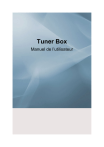
Lien public mis à jour
Le lien public vers votre chat a été mis à jour.